Daptar eusi
Pungsi SKEW dina Excel ngitung skewness sauntuyan data. Skewness nyaéta simpangan tina sebaran normal anu mangrupa topik dasar statistik. Dina artikel ieu, anjeun bakal diajar ngagunakeun fungsi SKEW dina Excel sareng 2 conto anu cocog.
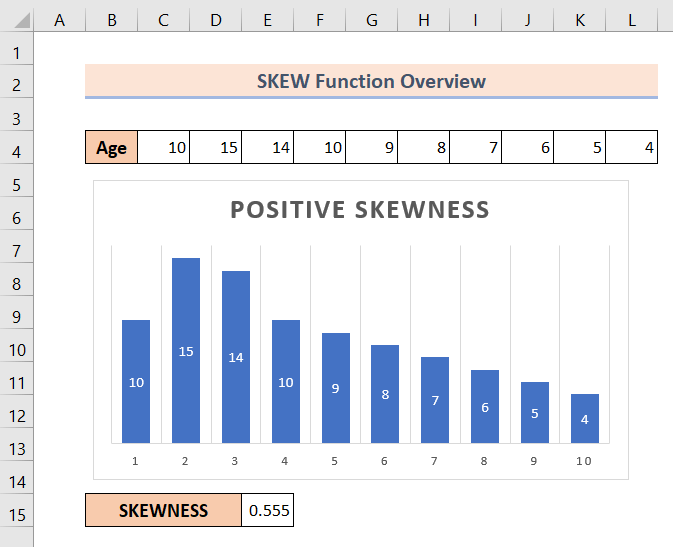
Potret layar di luhur mangrupikeun tinjauan artikel, ngagambarkeun sababaraha aplikasi tina fungsi SKEW dina Excel. Anjeun bakal leuwih jéntré ngeunaan métode babarengan jeung pungsi séjén pikeun ngagunakeun pungsi SKEW persis dina bagian handap artikel ieu.
Unduh Buku Latihan Praktek
Unduh file Excel sareng latihan sareng éta.
Pamakéan Fungsi SKEW.xlsx
Perkenalan kana Fungsi SKEW
- Tujuan Fungsi:
Fungsi SKEW ngitung skewness rentang data dina Excel.
- Sintaksis:
SKEW(number1, [number2],…)
- Argumen Katerangan :
| Argumen | Diperlukeun/Opsional | Penjelasan |
|---|---|---|
| number1 | Diperlukeun | Rentang angka nu Anjeun hoyong ngitung skewness. |
| number2 | Opsional | Rentang angka nu Anjeun hoyong itung skewness. |
- Parameter Balik:
Ngabalikeun boh positif atawanilai négatip tina skewness.
Naon Skewness dina Statistik?
The skewness nyaéta asimétri tina sebaran probabilitas simetris idéal nu urang ogé dipikawanoh salaku kurva distribusi racun. Éta mangrupikeun konsép dasar statistik. Kurva distribusi racun anu ogé katelah sebaran normal miboga skewness 0. Ieu hartina kurva distribusi normal simetris sampurna.
Sanajan euweuh distribusi probabiliti praktis simetris sampurna. Tapi maranéhna mibanda skewness anu condong ka nol.
Dina gambar di handap, kurva di tengah anu distribusi simetris nyaéta kurva idéal anu disebut ogé kurva distribusi normal.
Any. simpangan tina sebaran normal mibanda sababaraha nilai skewness. Dumasar kana nilai skewness, skewness bisa jadi dua rupa. Anu:
1. Skewness Positip
2. Skewness Negatif

Anjeun bakal leuwih jéntré ngeunaan jenis skewness dina bagian handap.
2 Conto Ngagunakeun Fungsi SKEW dina Excel
Dumasar nilai skewness, skewness bisa jadi dua jenis. Untungna, fungsi SKEW dina Excel tiasa ngadamel duanana. Ku kituna tanpa kudu diskusi deui hayu urang diajar hiji-hiji.
1. Fungsi SKEW Excel: Skewness Positif
Nalika punuk sebaran normal aya di sisi kénca kénca.tengah jeung buntut aya di sisi katuhu, mangka disebut skewness positif. Dina kasus sapertos nilai skew positif.
Urang boga daptar umur nu urang plotted grafik. Tina grafikna jelas katempo bongkok distribusina aya di belah kénca tengah jeung buntutna di beulah katuhu.
Ayeuna urang ngitung nilai miring ngagunakeun SKEW fungsi dina Excel. Pikeun ningali nilai skew,
❶ Pilih heula sél E15 . Dina sél ieu, urang bakal nyelapkeun fungsi SKEW .
❷ Teras selapkeun rumus sareng fungsi SKEW .
=SKEW(C4:L4) ❸ Ayeuna pencét tombol ENTER .

Tina hasil rumus, nilai skewness nyaéta 0,555 anu skewed positif. Urang ogé tiasa ningali tina grafik yén asimétri distribusi normal parantos digeser ka kénca pusat.
2. Fungsi SKEW Excel: Skewness Negatif
Nalika punuk normal. Kurva distribusi digeser ka katuhu mangka disebut distribusi normal négatif skewed.
Hayu urang tempo deui rentang umur nu urang bakal plot grafik. Nalika urang ngarencanakeun grafik, urang tiasa ningali yén buntut grafik aya di sisi kénca pusat.
Ayeuna hayu urang validkeun grafik ku cara ngitung skewness nganggo fungsi SKEW .
❶ Mimitina pilih sél E15 pikeun nyimpen hasil rumus.
❷ Sanggeusnu ngasupkeun rumus jeung fungsi SKEW .
=SKEW(C4:L4) ❸ Tungtungna pencét tombol ENTER .

Ayeuna tina hasil rumusna katempo skewness boga nilai négatip -0,34. Ieu ogé ngarojong grafik sabab punuk grafik digeser ka katuhu puseur batan kurva sebaran normal.
Hal-hal nu kudu Diinget
📌 Fungsi SKEW ngarojong maksimum 255 argumen dina daptar argumen na.

